在Windows 10创意者更新之后,系统不再直接显示预估的电池剩余使用时间。当您将鼠标悬停在电池图标上时,只会显示一个百分比,而不是具体的时间。尽管这个预估时间可能存在一些误差,但您可能仍然希望能够看到它。
为何微软隐藏了电池寿命预估?
之所以移除这个功能,是因为它提供的只是一个预估值。这个数值会根据多种因素发生变化,例如正在运行的程序、屏幕亮度以及是否连接到Wi-Fi或蓝牙。您的计算机只是在进行智能推测,并实时显示预估的电池寿命。由于预估值波动可能较大,微软认为这个信息不再那么实用。
苹果公司最近也在macOS上做了类似的调整。无论是macOS还是Windows系统,默认情况下都只显示笔记本电脑电池的剩余电量百分比,而不再提供预估的持续使用时间。
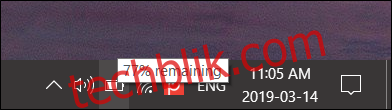
如何恢复电池剩余时间显示
如果您想在Windows 10中恢复显示电池剩余使用时间,您需要在Windows注册表中进行一些简单的编辑。
重要提示:注册表编辑器是一个强大的工具,不当使用可能会导致系统不稳定甚至无法启动。虽然这是一个相对简单的操作,只要您按照说明进行,就不会有任何问题。如果您之前没有使用过注册表编辑器,建议您在开始之前了解一下它的基本用法。在进行任何更改之前,务必备份您的注册表(以及您的计算机!)。
点击“开始”按钮,输入“regedit”来打开注册表编辑器。按下回车键打开注册表编辑器,并允许它对您的电脑进行修改。
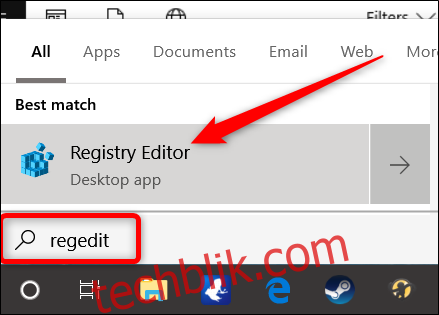
在注册表编辑器中,使用左侧的导航栏找到以下路径。您也可以直接将该路径复制并粘贴到注册表编辑器的地址栏中:
Computer\HKEY_LOCAL_MACHINE\SYSTEM\CurrentControlSet\Control\Power
到达此路径后,我们需要查找并删除两个条目:EnergyEstimationDisabled和UserBatteryDischargeEstimator。
要执行此操作,请右键单击右侧窗格中的EnergyEstimationDisabled值,选择“删除”,然后单击“是”进行确认。对UserBatteryDischargeEstimator值重复相同的操作。
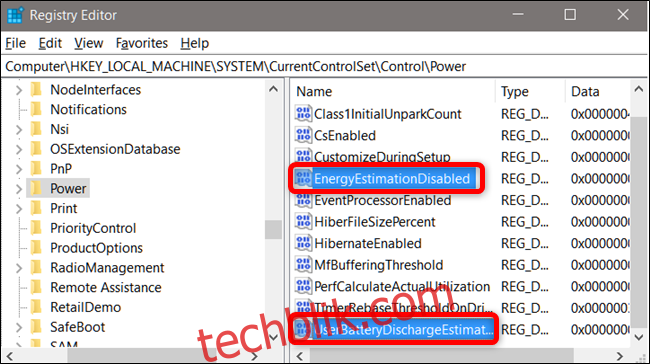
接下来,右键单击左侧窗格中的“Power”键,然后选择“新建” > “DWORD (32 位)值”。
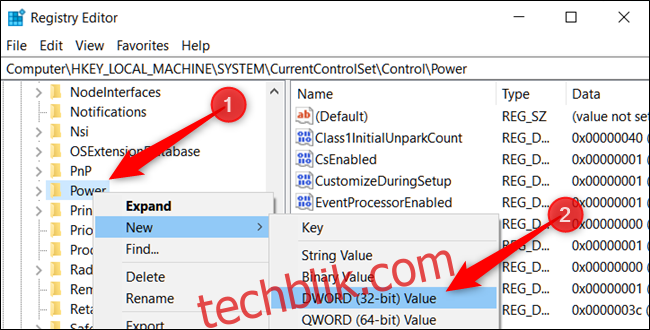
将新创建的值命名为EnergyEstimationEnabled。
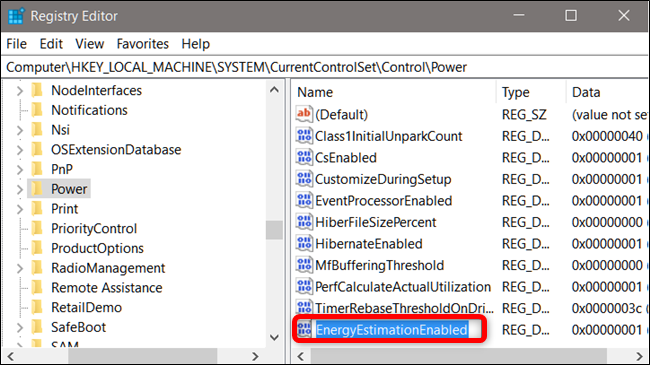
双击新创建的值,确保“数值数据”字段设置为1,然后单击“确定”。
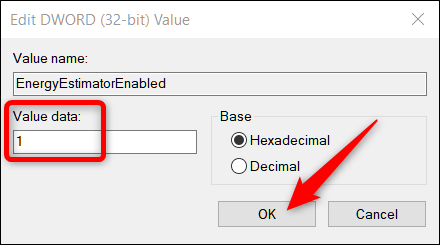
这样就完成了。关闭注册表编辑器并重新启动计算机。重新启动后,当您将鼠标光标悬停在通知区域(也称为系统托盘)中的电池图标上时,您应该能够看到预估的剩余时间。
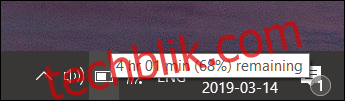
下载我们的一键注册表修改工具
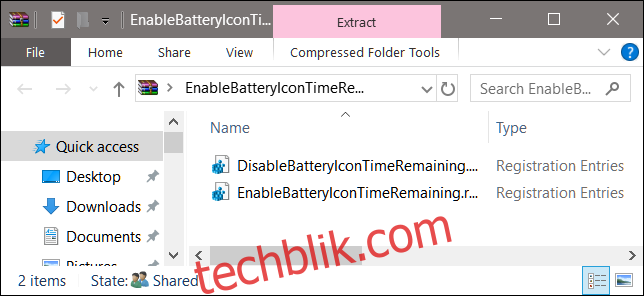
如果您不想手动修改注册表,我们已经为您准备了一个注册表修改工具。您只需要下载并解压缩以下ZIP文件:
在解压后的文件中,您会找到一个REG文件,它可以让您在鼠标悬停在电池图标上时,显示剩余电池时间。解压后,双击您想要运行的文件,并接受系统询问您是否确定要更改注册表的提示。
此工具删除了EnergyEstimationDisabled和UserBatteryDischargeEstimator值,并添加了我们之前讨论的EnergyEstimationEnabled DWORD值。运行此工具会修改Windows注册表的值。文件中还包括了禁用此功能并将设置还原到默认状态的工具,它会将EnergyEstimationDisabled和UserBatteryDischargeEstimator值重新添加到您的注册表,并删除EnergyEstimationEnabled值。如果您喜欢探索注册表,那么花些时间学习如何制作自己的注册表修改工具是值得的。